Een verloren iPhone gevonden? Vraag Siri van wie het is [Pro tip]
![Een verloren iPhone gevonden? Vraag Siri van wie het is [Pro tip] Vraag Siri van wie een verloren iPhone is](/f/c98261c5b2fda8b67a228c5940ab2333.jpg)
Afbeelding: Killian Bell/Cult of Mac
 Als je ooit een verloren iPhone of iPad tegenkomt, wil je dat doen
Als je ooit een verloren iPhone of iPad tegenkomt, wil je dat doen verkoop het veilig zo snel mogelijk terug aan de eigenaar. Maar hoe kom je erachter van wie het is? Vraag het maar aan Siri! Ontdek hoe met deze handige pro-tip.
Ik weet zeker dat we u niet hoeven te vertellen dat u niet moet overwegen een verloren iOS-apparaat te bewaren. Je zult niet alleen de rest van je dagen last hebben van slecht karma, maar je zult snel merken dat het voor jou (en voor iemand anders) volledig waardeloos is.
De uitstekende beveiligingsmaatregelen van Apple zorgen ervoor dat alleen de rechtmatige eigenaar van een iPhone of iPad deze kan ontgrendelen. Zelfs na een reset blijven ze gekoppeld aan de Apple ID van de eigenaar en kunnen ze door niemand anders worden gebruikt.
Dus, hier leest u hoe u erachter kunt komen van wie verloren iOS-apparaten zijn.
Vraag Siri wie de eigenaar is van een verloren iPhone of iPad
Je kunt beginnen door Siri. te vragen "Van wie is deze iPhone?" Ervan uitgaande dat de eigenaar zijn gegevens correct heeft opgeslagen, ziet u zijn naam, adres en telefoonnummer. Als dat niet lukt, kunt u een aantal andere verzoeken proberen.
Siri vragen om bijvoorbeeld "bel mama" of "Bel papa" kan u in contact brengen met een ouder die u de gegevens van de eigenaar kan geven. Je zou ook verzoeken kunnen proberen zoals "bel mijn vrouw" of "bel mijn zoon."
Als je met Siri nergens komt, zorg er dan voor dat je het apparaat aan laat staan en uitkijkt naar Zoek mijn-berichten die op het vergrendelingsscherm verschijnen. De eigenaar kan een waarschuwing naar het apparaat sturen met contactgegevens.
Als laatste redmiddel kunt u contact opnemen met de vervoerder van de eigenaar, die zou moeten kunnen helpen. De naam van de provider wordt weergegeven in de linkerbovenhoek van het scherm als het apparaat een mobiele verbinding heeft.
Hoe u uw eigen contactgegevens correct opslaat
Voordat je achterover leunt en jezelf feliciteert omdat je het juiste hebt gedaan, wil je misschien even de tijd nemen om zorg ervoor dat uw contactgegevens correct worden opgeslagen op uw iPhone of iPad voor het geval de uwe ooit kwijtraakt.
Open eerst de Contacten app en vind uw eigen contactgegevens. Maak een nieuw item als ze nog niet zijn opgeslagen en voeg zoveel mogelijk informatie toe. Volg nu deze stappen:
- Open de Instellingen app.
- Tik Contacten.
- Tik Mijn informatie.
- Selecteer uw naam in uw lijst met contactpersonen.
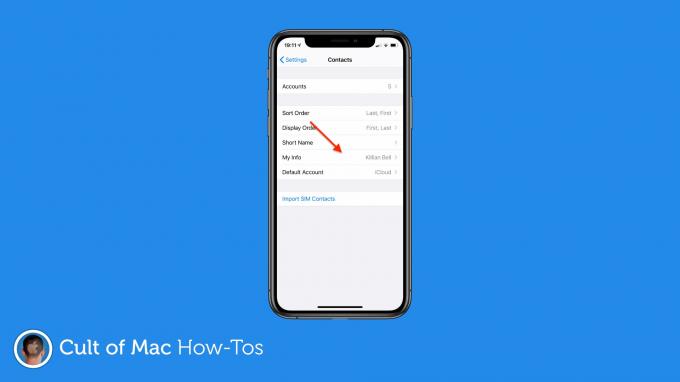
Afbeelding: Killian Bell/Cult of Mac
Nu, als iemand je apparaat vraagt "wie is de eigenaar van deze iPhone?" ze zullen de informatie zien die je hebt verstrekt.
